无法保存打印机设置,操作无法完成
- 格式:doc
- 大小:33.50 KB
- 文档页数:1
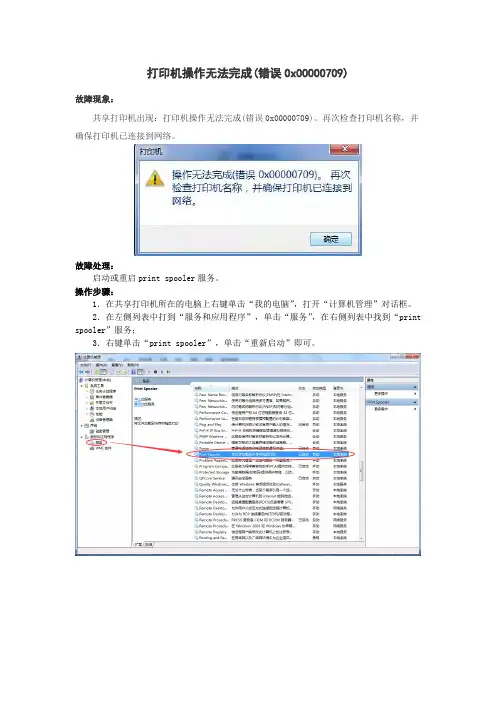
打印机操作无法完成(错误0x00000709)故障现象:共享打印机出现:打印机操作无法完成(错误0x00000709)。
再次检查打印机名称,并确保打印机已连接到网络。
故障处理:启动或重启print spooler服务。
操作步骤:1.在共享打印机所在的电脑上右键单击“我的电脑”,打开“计算机管理”对话框。
2.在左侧列表中打到“服务和应用程序”,单击“服务”,在右侧列表中找到“print spooler”服务;3.右键单击“print spooler”,单击“重新启动”即可。
如果打印机所在的电脑重启后又无法打印,请将下列两条命令添加到bat文件中,然后将bat文件放在启动中。
net stop "print spooler"net start "print spooler"一台电脑系统32位装有打印机,另一台电脑系统64位要共享打印机,电脑系统64位在连接电脑系统32位上打印机时,出错为0x0000000a的解决方法。
有两种解决方法:1、打开服务管理器,右击“print spooler”,选择属性,将“登录”选项卡中的“允许服务与桌面交互”的勾去掉,重启服务。
2、在打印机共享管理对话框,取消勾选“端口”页中的“启动双向支持”。
服务中登录项的设置“允许服务与桌面交互”,什么意思?----------------------------------------------------------------------A机连着一台hp 1020打印机,做打印共享。
B机添加A机上的打印机做为网络打印机。
以前一直正常打印。
由于A机硬盘坏,重做系统,然后接上惠普打印机,打印正常,共享打印机。
然后在B机上添加网络打印机,状态也是“准备就绪”,但是在B机上打印,却无法打印,没有任何反应,就是在打印列表中不走。
也删除不了打印进程。
重启打印服务器,原来的打印进程可以打出来。
怪的是,我在另外一台机器上,称为C机吧,添加A机的打印机为网络打印机,在C机上却可以打印。
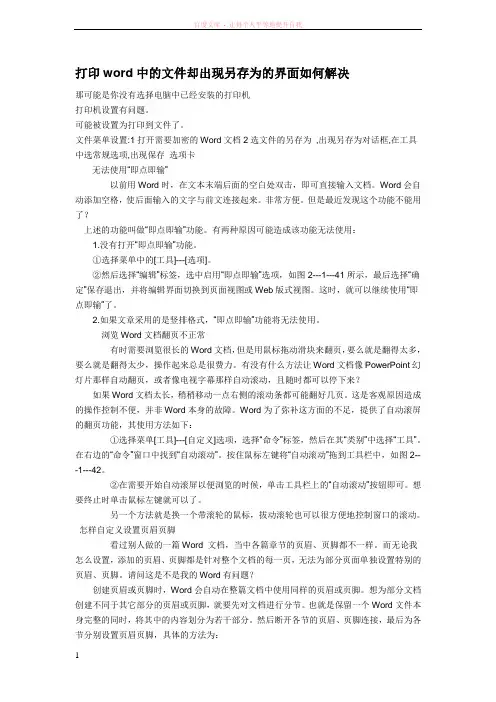
打印word中的文件却出现另存为的界面如何解决那可能是你没有选择电脑中已经安装的打印机打印机设置有问题。
可能被设置为打印到文件了。
文件菜单设置:1打开需要加密的Word文档2选文件的另存为,出现另存为对话框,在工具中选常规选项,出现保存选项卡无法使用“即点即输”以前用Word时,在文本末端后面的空白处双击,即可直接输入文档。
Word会自动添加空格,使后面输入的文字与前文连接起来。
非常方便。
但是最近发现这个功能不能用了?上述的功能叫做“即点即输”功能。
有两种原因可能造成该功能无法使用:1.没有打开“即点即输”功能。
①选择菜单中的[工具]---[选项]。
②然后选择“编辑”标签,选中启用“即点即输”选项,如图2---1---41所示,最后选择“确定”保存退出,并将编辑界面切换到页面视图或Web版式视图。
这时,就可以继续使用“即点即输”了。
2.如果文章采用的是竖排格式,“即点即输”功能将无法使用。
浏览Word文档翻页不正常有时需要浏览很长的Word文档,但是用鼠标拖动滑块来翻页,要么就是翻得太多,要么就是翻得太少,操作起来总是很费力。
有没有什么方法让Word文档像PowerPoint幻灯片那样自动翻页,或者像电视字幕那样自动滚动,且随时都可以停下来?如果Word文档太长,稍稍移动一点右侧的滚动条都可能翻好几页。
这是客观原因造成的操作控制不便,并非Word本身的故障。
Word为了弥补这方面的不足,提供了自动滚屏的翻页功能,其使用方法如下:①选择菜单[工具]---[自定义]选项,选择“命令”标签,然后在其“类别”中选择“工具”。
在右边的“命令”窗口中找到“自动滚动”。
按住鼠标左键将“自动滚动”拖到工具栏中,如图2---1---42。
②在需要开始自动滚屏以便浏览的时候,单击工具栏上的“自动滚动”按钮即可。
想要终止时单击鼠标左键就可以了。
另一个方法就是换一个带滚轮的鼠标,拔动滚轮也可以很方便地控制窗口的滚动。
怎样自定义设置页眉页脚看过别人做的一篇Word 文档,当中各篇章节的页眉、页脚都不一样。
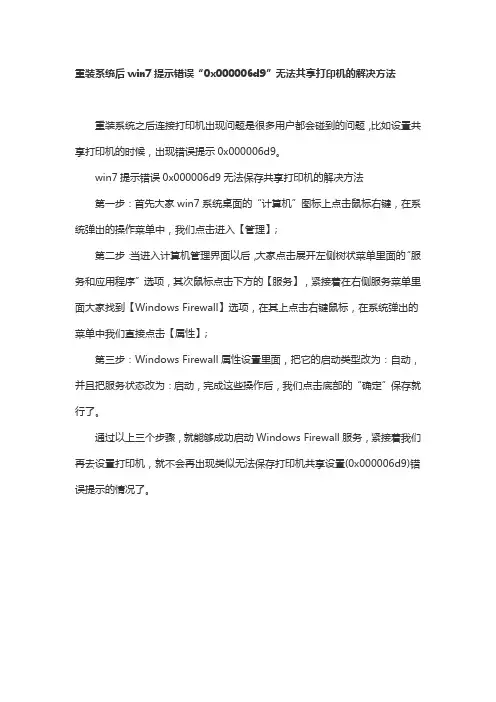
重装系统后win7提示错误“0x000006d9”无法共享打印机的解决方法
重装系统之后连接打印机出现问题是很多用户都会碰到的问题,比如设置共享打印机的时候,出现错误提示0x000006d9。
win7提示错误0x000006d9无法保存共享打印机的解决方法
第一步:首先大家win7系统桌面的“计算机”图标上点击鼠标右键,在系统弹出的操作菜单中,我们点击进入【管理】;
第二步:当进入计算机管理界面以后,大家点击展开左侧树状菜单里面的“服务和应用程序”选项,其次鼠标点击下方的【服务】,紧接着在右侧服务菜单里面大家找到【Windows Firewall】选项,在其上点击右键鼠标,在系统弹出的菜单中我们直接点击【属性】;
第三步:Windows Firewall属性设置里面,把它的启动类型改为:自动,并且把服务状态改为:启动,完成这些操作后,我们点击底部的“确定”保存就行了。
通过以上三个步骤,就能够成功启动Windows Firewall服务,紧接着我们再去设置打印机,就不会再出现类似无法保存打印机共享设置(0x000006d9)错误提示的情况了。
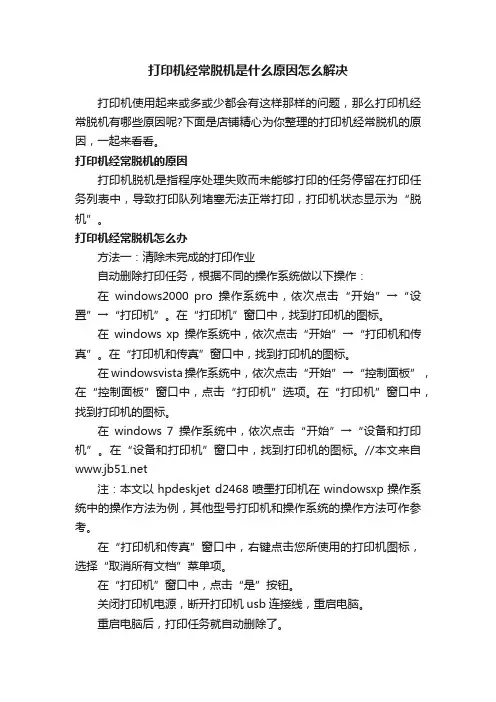
打印机经常脱机是什么原因怎么解决打印机使用起来或多或少都会有这样那样的问题,那么打印机经常脱机有哪些原因呢?下面是店铺精心为你整理的打印机经常脱机的原因,一起来看看。
打印机经常脱机的原因打印机脱机是指程序处理失败而未能够打印的任务停留在打印任务列表中,导致打印队列堵塞无法正常打印,打印机状态显示为“脱机”。
打印机经常脱机怎么办方法一:清除未完成的打印作业自动删除打印任务,根据不同的操作系统做以下操作:在windows2000 pro操作系统中,依次点击“开始”→“设置”→“打印机”。
在“打印机”窗口中,找到打印机的图标。
在windows xp操作系统中,依次点击“开始”→“打印机和传真”。
在“打印机和传真”窗口中,找到打印机的图标。
在windowsvista操作系统中,依次点击“开始”→“控制面板”,在“控制面板”窗口中,点击“打印机”选项。
在“打印机”窗口中,找到打印机的图标。
在windows 7操作系统中,依次点击“开始”→“设备和打印机”。
在“设备和打印机”窗口中,找到打印机的图标。
//本文来自注:本文以hpdeskjet d2468喷墨打印机在windowsxp操作系统中的操作方法为例,其他型号打印机和操作系统的操作方法可作参考。
在“打印机和传真”窗口中,右键点击您所使用的打印机图标,选择“取消所有文档”菜单项。
在“打印机”窗口中,点击“是”按钮。
关闭打印机电源,断开打印机usb连接线,重启电脑。
重启电脑后,打印任务就自动删除了。
方法二:手动删除打印任务根据不同的操作系统做以下操作:在windows2000pro操作系统中,依次点击“开始”→“设置”→“控制面板”,在“控制面板”窗口中,双击“管理工具”图标。
在windows xp操作系统中,依次点击“开始”→“控制面板”,在“控制面板”窗口中,双击“管理工具”图标。
在windowsvista操作系统中,依次点击“开始”→“控制面板”→“系统和维护”→“管理工具”。
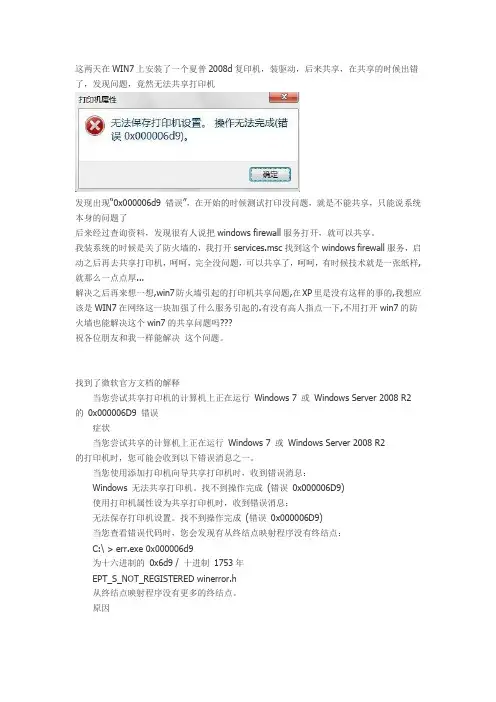
这两天在WIN7上安装了一个夏普2008d复印机,装驱动,后来共享,在共享的时候出错了,发现问题,竟然无法共享打印机发现出现“0x000006d9 错误”,在开始的时候测试打印没问题,就是不能共享,只能说系统本身的问题了后来经过查询资料,发现很有人说把windows firewall服务打开,就可以共享。
我装系统的时候是关了防火墙的,我打开services.msc找到这个windows firewall服务,启动之后再去共享打印机,呵呵,完全没问题,可以共享了,呵呵,有时候技术就是一张纸样,就那么一点点厚...解决之后再来想一想,win7防火墙引起的打印机共享问题,在XP里是没有这样的事的,我想应该是WIN7在网络这一块加强了什么服务引起的.有没有高人指点一下,不用打开win7的防火墙也能解决这个win7的共享问题吗???祝各位朋友和我一样能解决这个问题。
找到了微软官方文档的解释当您尝试共享打印机的计算机上正在运行Windows 7 或Windows Server 2008 R2 的0x000006D9 错误症状当您尝试共享的计算机上正在运行Windows 7 或Windows Server 2008 R2的打印机时,您可能会收到以下错误消息之一。
当您使用添加打印机向导共享打印机时,收到错误消息:Windows 无法共享打印机。
找不到操作完成(错误0x000006D9)使用打印机属性设为共享打印机时,收到错误消息:无法保存打印机设置。
找不到操作完成(错误0x000006D9)当您查看错误代码时,您会发现有从终结点映射程序没有终结点:C:\ > err.exe 0x000006d9为十六进制的0x6d9 / 十进制1753年EPT_S_NOT_REGISTERED winerror.h从终结点映射程序没有更多的终结点。
原因如果停止或禁用Windows 防火墙服务,则可能会发生此问题。
若要共享打印机或Windows Server 2008 R2 Windows 7中,您必须启用Windows 防火墙服务。

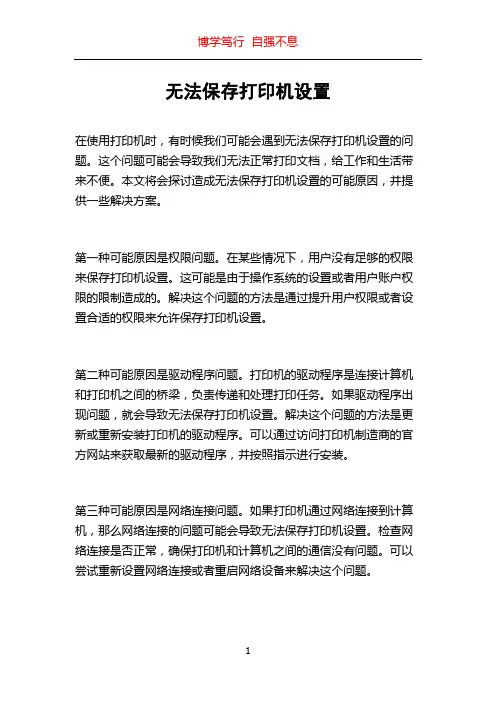
无法保存打印机设置在使用打印机时,有时候我们可能会遇到无法保存打印机设置的问题。
这个问题可能会导致我们无法正常打印文档,给工作和生活带来不便。
本文将会探讨造成无法保存打印机设置的可能原因,并提供一些解决方案。
第一种可能原因是权限问题。
在某些情况下,用户没有足够的权限来保存打印机设置。
这可能是由于操作系统的设置或者用户账户权限的限制造成的。
解决这个问题的方法是通过提升用户权限或者设置合适的权限来允许保存打印机设置。
第二种可能原因是驱动程序问题。
打印机的驱动程序是连接计算机和打印机之间的桥梁,负责传递和处理打印任务。
如果驱动程序出现问题,就会导致无法保存打印机设置。
解决这个问题的方法是更新或重新安装打印机的驱动程序。
可以通过访问打印机制造商的官方网站来获取最新的驱动程序,并按照指示进行安装。
第三种可能原因是网络连接问题。
如果打印机通过网络连接到计算机,那么网络连接的问题可能会导致无法保存打印机设置。
检查网络连接是否正常,确保打印机和计算机之间的通信没有问题。
可以尝试重新设置网络连接或者重启网络设备来解决这个问题。
第四种可能原因是打印机设置的冲突。
有时候,打印机设置可能与其他已安装的软件或驱动程序冲突,导致无法保存设置。
解决这个问题的方法是检查并移除可能引起冲突的软件或驱动程序。
可以通过打开设备管理器或者控制面板来查看已安装的软件和驱动程序,并逐个进行排查。
第五种可能原因是操作系统问题。
在某些情况下,操作系统的问题可能会导致无法保存打印机设置。
可以尝试更新操作系统的补丁和驱动程序,或者重新安装操作系统来解决这个问题。
除了上述提到的解决方案,还有一些其他常见的方法可以尝试。
例如,可以尝试重新启动计算机和打印机,重置打印机设置,或者使用其他用户账户来进行测试。
如果以上方法都无法解决问题,可以考虑联系打印机制造商的技术支持团队,寻求他们的帮助和指导。
总结起来,无法保存打印机设置可能是由于权限问题、驱动程序问题、网络连接问题、打印机设置冲突或者操作系统问题所造成的。
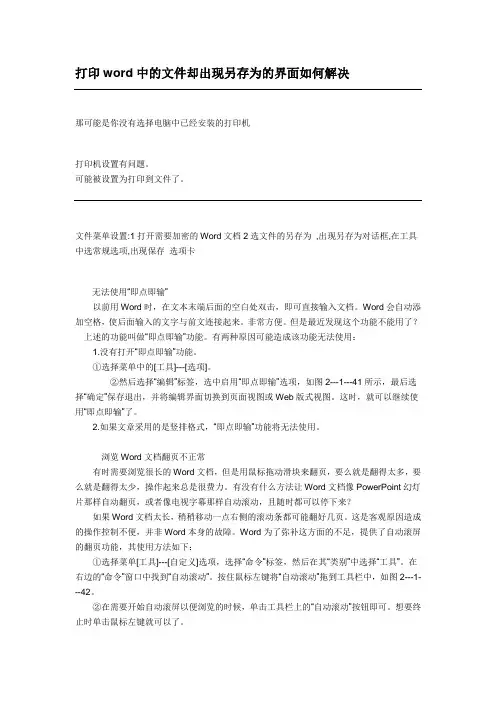
打印word中的文件却出现另存为的界面如何解决那可能是你没有选择电脑中已经安装的打印机打印机设置有问题。
可能被设置为打印到文件了。
文件菜单设置:1打开需要加密的Word文档2选文件的另存为,出现另存为对话框,在工具中选常规选项,出现保存选项卡无法使用“即点即输”以前用Word时,在文本末端后面的空白处双击,即可直接输入文档。
Word会自动添加空格,使后面输入的文字与前文连接起来。
非常方便。
但是最近发现这个功能不能用了?上述的功能叫做“即点即输”功能。
有两种原因可能造成该功能无法使用:1.没有打开“即点即输”功能。
①选择菜单中的[工具]---[选项]。
②然后选择“编辑”标签,选中启用“即点即输”选项,如图2---1---41所示,最后选择“确定”保存退出,并将编辑界面切换到页面视图或Web版式视图。
这时,就可以继续使用“即点即输”了。
2.如果文章采用的是竖排格式,“即点即输”功能将无法使用。
浏览Word文档翻页不正常有时需要浏览很长的Word文档,但是用鼠标拖动滑块来翻页,要么就是翻得太多,要么就是翻得太少,操作起来总是很费力。
有没有什么方法让Word文档像PowerPoint幻灯片那样自动翻页,或者像电视字幕那样自动滚动,且随时都可以停下来?如果Word文档太长,稍稍移动一点右侧的滚动条都可能翻好几页。
这是客观原因造成的操作控制不便,并非Word本身的故障。
Word为了弥补这方面的不足,提供了自动滚屏的翻页功能,其使用方法如下:①选择菜单[工具]---[自定义]选项,选择“命令”标签,然后在其“类别”中选择“工具”。
在右边的“命令”窗口中找到“自动滚动”。
按住鼠标左键将“自动滚动”拖到工具栏中,如图2---1---42。
②在需要开始自动滚屏以便浏览的时候,单击工具栏上的“自动滚动”按钮即可。
想要终止时单击鼠标左键就可以了。
另一个方法就是换一个带滚轮的鼠标,拔动滚轮也可以很方便地控制窗口的滚动。
怎样自定义设置页眉页脚看过别人做的一篇Word 文档,当中各篇章节的页眉、页脚都不一样。
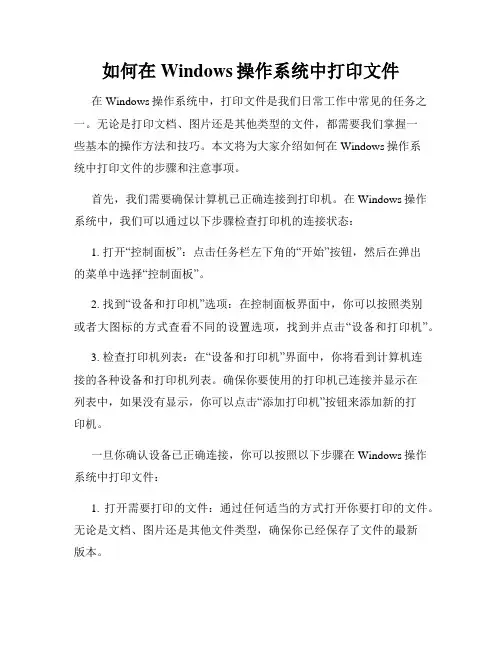
如何在Windows操作系统中打印文件在Windows操作系统中,打印文件是我们日常工作中常见的任务之一。
无论是打印文档、图片还是其他类型的文件,都需要我们掌握一些基本的操作方法和技巧。
本文将为大家介绍如何在Windows操作系统中打印文件的步骤和注意事项。
首先,我们需要确保计算机已正确连接到打印机。
在Windows操作系统中,我们可以通过以下步骤检查打印机的连接状态:1. 打开“控制面板”:点击任务栏左下角的“开始”按钮,然后在弹出的菜单中选择“控制面板”。
2. 找到“设备和打印机”选项:在控制面板界面中,你可以按照类别或者大图标的方式查看不同的设置选项,找到并点击“设备和打印机”。
3. 检查打印机列表:在“设备和打印机”界面中,你将看到计算机连接的各种设备和打印机列表。
确保你要使用的打印机已连接并显示在列表中,如果没有显示,你可以点击“添加打印机”按钮来添加新的打印机。
一旦你确认设备已正确连接,你可以按照以下步骤在Windows操作系统中打印文件:1. 打开需要打印的文件:通过任何适当的方式打开你要打印的文件。
无论是文档、图片还是其他文件类型,确保你已经保存了文件的最新版本。
2. 使用打印快捷键:在大部分应用程序中,你可以通过使用快捷键“Ctrl + P”来快速打开打印对话框。
同时,你也可以通过菜单栏中的“文件”选项来查找并选择“打印”功能。
3. 配置打印参数:在打印对话框中,你可以选择不同的打印参数和选项来满足你的需求。
具体的参数和选项会根据你所使用的打印机和文件类型而有所不同。
以下是一些常见的打印参数:- 打印机选择:如果你的计算机连接了多个打印机,你可以在这里选择需要使用的打印机。
- 打印范围:你可以选择要打印的页面范围。
例如,你可以选择打印整个文件、打印选定的页面或者只打印指定的页码范围。
- 打印布局:你可以选择页面的横向或纵向布局,调整页面大小和页面边距。
- 打印质量:你可以选择打印的质量级别,如草稿模式、标准模式或最佳模式。

打印机共享连接时出错怎么办连接共享打印机经常会出现一些错误,下面是小编给大家整理的一些有关打印机共享连接时出错的解决方法,希望对大家有帮助!打印机共享连接时出错的解决方法被共享的打印机主机电脑需要开启Guest用户,右击“我的电脑”—“管理”—"本机使用者和群组"—“使用者”—双击“Guest”用户—去掉“账户已停用”勾无法保存打印机设置,操作无法完成(错误0x000006d9),开启服务Windows firewall,并确保服务Computer、Server、Print spooler开启。
在防火墙中允许“Microsoft网络的文件和打印机共享”无法连接打印机,(错误0x0000000a),开启服务WRM 和Server,如若不行在本地安装驱动后连接。
计算机突然无法打印,需打印时服务(Print spooler)会自动停止。
X:\windows\system32\spool\PRINTERS目录清空,再重启print spooler服务即可共享打印机登入失败,Win+R→gpedit.msc登入组策略(本地安全性原则)(注:如果无法访问所有共享,打开“TCP/IP NetBIOS Helper “服务。
)对于局域网内的共享主机连接的打印机,也有可能是共享主机用的是XP系统,只安装了XP下的打印机驱动,该驱动只能支持XP/200X 系统的机器共享打印,而不支持win7。
Win7下网络打印机可以正常访问,但是无法打印,打印机脱机。
可能是打印机IP地址与网络端口IP地址不同,可在打印机设置端口里查看。
END看了“打印机共享连接时出错怎么办”的人还看了1.局域网共享打印机连接失败怎么办2.局域网共享打印机连接不上怎么办3.局域网共享打印机无法连接怎么办4.局域网中共享的打印机无法连接怎么办5.局域网内无法连接共享打印机怎么办。
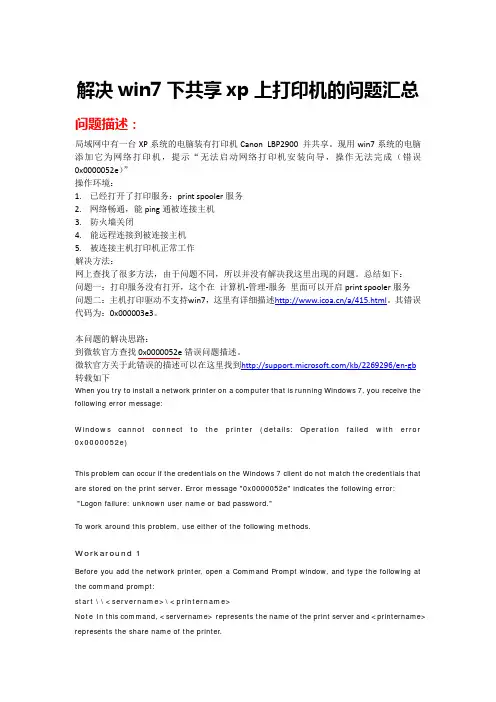
解决win7下共享xp上打印机的问题汇总问题描述:局域网中有一台XP系统的电脑装有打印机Canon LBP2900 并共享。
现用win7系统的电脑添加它为网络打印机,提示“无法启动网络打印机安装向导,操作无法完成(错误0x0000052e)”操作环境:1.已经打开了打印服务:print spooler服务2.网络畅通,能ping通被连接主机3.防火墙关闭4.能远程连接到被连接主机5.被连接主机打印机正常工作解决方法:网上查找了很多方法,由于问题不同,所以并没有解决我这里出现的问题。
总结如下:问题一:打印服务没有打开,这个在计算机-管理-服务里面可以开启print spooler服务问题二:主机打印驱动不支持win7,这里有详细描述/a/415.html。
其错误代码为:0x000003e3。
本问题的解决思路:到微软官方查找0x0000052e错误问题描述。
微软官方关于此错误的描述可以在这里找到/kb/2269296/en-gb转载如下When you try to install a network printer on a computer that is running Windows 7, you receive the following error message:Windows cannot connect to the printer (details: Operation failed with error 0x0000052e)This problem can occur if the credentials on the Windows 7 client do not match the credentials that are stored on the print server. Error message "0x0000052e" indicates the following error: "Logon failure: unknown user name or bad password."To work around this problem, use either of the following methods.Workaround 1Before you add the network printer, open a Command Prompt window, and type the following at the command prompt:start \\<servername>\<printername>Note In this command, <servername> represents the name of the print server and <printername> represents the share name of the printer.In the authentication window, enter the appropriate credentials.Workaround 2Store a trusted credential in Credential Manager. To do this, follow these steps:1. In Control Panel, open Credential Manager.2. Click Add a Windows credential a.3. In the dialog box, enter an appropriate print server name. Then, enter a user name and password that are trusted on the print server.4. Click OK.OK,问题已经很清楚了,其核心就是win7要求有对方的凭据,具体解决方法如下。
主题:打印机无法保存共享打印设置,
故障现象:进行打印机共享的时候提示“无法保存打印机设置,操作无法完成”
解决思路:1查看用户权限问题,看看是不是用户权限不够. 2 查看相关的服务是不是开启。
解决方法:
1:进入管理员账号后,设置相关打印机的参数,系统报错如图:
2:以上如图所示,发现可能是相关服务没有开启,右击“我的电脑”——“管理”——服务和应用程序”——“服务”找到server服务,将其改为自动并启用。
3:启动server服务以后,再次测试打印机共享,一切恢复正常,问题的故障出现是server服务没有开启,导致打印机设置相关参数无法保存。
撰写人:张军撰写日期:2011-8-23。
------------------------------精选公文范文----------------------------- Win7共享打印机出现无法保存打印机设置操作无法完成错
误0x000006d9解决方法
各位读友大家好!你有你的木棉,我有我的文章,为了你的木棉,应读我的文章!若为比翼双飞鸟,定是人间有情人!若读此篇优秀文,必成天上比翼鸟!
Win7共享打印机出现无法保存打印机设置操作无法完成错误0x000006d9解决方法在计算机上点击右键选择管理。
双击服务和应用程序。
双击服务。
双击Windows Firewall把启动类型改成自动,然后重启电脑即可。
各位读友大家好!你有你的木棉,我有我的文章,为了你的木棉,应读我的文章!若为比翼双飞鸟,定是人间有情人!若读此篇优秀文,必成天上比翼鸟!
----------------精选公文范文---------------- 1。
按键和指示灯a字体(项目)按键∙确保打印机没有打印,如果打印机在打印,按下暂停按键停止打印。
要选择一种字体,按下字体按键进行切换。
∙当打印机进入默认设置模式时,按键可作为项目按键使用。
您可按下项目按键来选择下一级菜单。
请参见更改默认设置。
字体指示灯指示选中的字体。
b复位当同时按下字体和速度按键时,打印机清除缓冲区并恢复到默认设置。
c速度 (项目)按键∙选择一种速度设置。
参见选择打印速度。
∙当打印机进入默认设置模式时,按键可作为项目按键使用。
您可按下项目按键来选择上一级菜单。
速度指示灯指示选中的打印速度。
d菜单∙当您同时按下速度和切纸/纸槽按键,打印机进入或退出默认设置模式,且您可对打印机进行各种设置。
请参见关于打印机的默认设置。
∙当打印机为默认设置模式时,菜单指示灯(切纸/纸槽指示灯)为开。
e切纸/纸槽(选择)按键∙将连续纸进到切纸位置。
∙从切纸位置反向进连续纸到页顶位置。
∙当单页进纸器已安装时,选择单页进纸器。
∙当打印机进入默认设置模式时,按键可作为设置按键使用。
您可按下设置按键来选择菜单设置的下一个值。
切纸/纸槽指示灯∙当连续纸在切纸位置时,两个指示灯闪烁。
当连续纸不在切纸位置时,两个指示灯灭。
∙当选择卡片模式时,左指示灯亮。
∙当选择选件单页送纸器1时,两个指示灯都灭。
∙当选择选件单页送纸器2时,右指示灯亮。
f进纸/退纸按键∙装入单页打印纸。
∙如果已装入一张单页纸,则退出此页打印纸。
∙从备用位置装入连续纸。
∙如果已装入一张单页纸,反向送入连续纸到备用位置。
g微调整按住暂停按键3秒钟后,打印机进入微调模式。
在此模式下,可以按下换行/换页和进纸/退纸按键调整页顶位置或切纸位置。
请参见使用微调整功能。
h换行/换页按键∙短按此按键时,逐行进纸。
∙按住此按键时,退出单页纸或将连续纸进到下一个页顶位置。
i暂停指示灯∙打印机暂停时,此指示灯亮。
∙打印机处于微调整模式时,此指示灯闪烁。
j暂停按键∙暂时停止打印,再次按下此按键时继续打印。
无法保存打印机设置操作无法完成
无法保存打印机设置操作无法完成
故障现象:在设置网络打印机共享时,出现“无法保存打印机设置,操作无法完成”信息。
下面是小编收集的.电脑知识,供大家参考!
来宾帐户已经开启,密码为空。
网络属性里的"文件和打印机共享"和"TCP/IP协议"也都反复安装了打印服务"print spooler"服务已经启动。
查看任务管理器,"spoolsv.exe"文件已经运行反复设置反复重启。
故障依旧分析:故障到底是出现在打印机驱动程序安装上还是系统共享服务上?打印机不能设置共享,那文件夹能不能共享呢?如果文件夹也不能共享,那么首先可以判定,系统共享部分出现故障。
经试验,文件夹也不能共享,并弹出"试图共享XX错误。
没有启动服务器服务,此时尚未创建共享资源"错误。
故障解决:有错误提示就好办了,服务器服务就是server服务,启动server服务(computer browser服务依赖于server服务)再次设置打印机共享,不再弹出错误窗口,成功。
(服务程序在“开始”-“设置”-“控制面板”-“性能和维护”-“管理工具”里可以找到。
)。
主题:打印缓存存储空间不足的解决方法正文:1. 问题背景当使用打印机时,有时候会遇到打印缓存存储空间不足的问题,这可能会导致打印机无法处理指令,给用户带来不便。
接下来我们将介绍如何解决这个问题。
2. 问题原因打印缓存存储空间不足的问题通常是由于打印任务过多或者打印机内存不足导致的。
当打印任务过多时,打印机的内存会被占满,无法再存储新的打印任务;而当打印机的内存本身就不足时,即使只有少量的打印任务也会导致存储空间不足的问题。
3. 解决方法针对这个问题,我们可以采取以下几种方法来解决:3.1 取消待打印任务我们可以尝试取消一些待打印的任务,以释放打印机的缓存存储空间。
具体操作方法是通过打印机的控制面板或者电脑上的打印队列来取消任务。
3.2 增加打印机内存如果取消打印任务后问题仍未解决,可以考虑为打印机增加内存。
一般来说,打印机的内存可以通过增加内存条来扩展,具体的操作方法可以参考打印机的说明书或者交流厂家的售后服务。
3.3 更新打印机驱动有时候,打印机驱动程序的问题也会导致打印缓存存储空间不足的情况。
可以尝试更新打印机的驱动程序,以确保打印机能够正常工作。
3.4 减少打印数据量另外,我们还可以尝试减少打印数据量,比如缩小页面的打印范围、选择较低的打印分辨率等,以减轻打印机的负担。
4. 结语打印缓存存储空间不足是一个常见的问题,但是通过一些简单的方法我们就可以解决这个问题。
希望这些方法对大家有所帮助。
4. 解决方法的实施在实施解决方法之前,我们首先需要确认打印机的具体型号,以便找到相应的操作手册或者驱动程序更新程序。
一般来说,打印机的型号会在设备的外壳上标明,也可以在设备设置或者控制面板中找到相关信息。
确认了打印机的型号之后,我们可以按照以下步骤进行操作:4.1 取消待打印任务取消待打印任务的操作方法会根据不同的操作系统和打印机型号有所不同。
在Windows系统中,我们可以通过以下步骤取消待打印任务:- 点击“开始”菜单,选择“设备和打印机”;- 在打印机列表中找到需要取消的打印机,右键单击并选择“查看打印队列”;- 在打印队列窗口中,选择需要取消的打印任务,右键单击并选择“取消”。
⽆法保存打印机设置。
操作⽆法完成(错误0x000006cc)打印机属性:⽆法保存打印机设置。
操作⽆法完成(错误0x000006cc)设置打印各种共享模式,以及关闭防⽕墙都没有效果局域⽹⼀个路由器下⾯三台电脑,想共享打印机,出现这个提⽰,⽹上⼀篇内容,照抄过来,不管⽤,最终找到⼀个命令管⽤了,重启后好了,是所有操作后的结果,还是仅仅这⼀个命令导致的,还需要继续研究win7系统哦,开始,运⾏,cmd,再输⼊netsh winsock reset 回车,重启电脑再共享打印机发现0x000006cc的错误提⽰没有了,可以正常共享打印机了。
命令⾏的作⽤是将⽹络组件设置恢复初始值,看来是根⽹络设置有关系,试下吧!疑似⽊马程序正在修改分层⽹络协议可疑程序: C:\Windows\System32\netsh.exe⽬标: HKEY. LOCAL__MACHINE\SYSTEM\CurrentControlSet\SERVICESIWINSOCK\SETUPMIGRATION\PROVIDERSVAFUNIX\D 拦截时间: 2021.08.28 08:22所有联⽹程序都会加载此协议,恶意程序可能会以此来进⾏⽹络劫持或程序劫持。
如果您不认识此程序,请阻⽌。
说明:这个是分层⽹络协议没有打开导致的,开启之后,⽹络共享正常,就不会出现操作⽆法完成(错误0x000006cc)⽹上的其他需要把各种服务打开都不管⽤打开左下⾓开始菜单,在右⽅列表中找到【控制⾯板】选项,点击进⼊进⼊控制⾯板,右上⾓查看⽅式改为【⼩图标】,在下⽅列表中找到【管理⼯具】选项点击进⼊管理⼯具,在列表中找到【服务】选项,进⼊服务设置界⾯。
或者“win+r”快捷键打开运⾏对话框,输⼊:services.msc 后回车。
打开系统服务窗⼝;进⼊服务列表选项,分别找到【Computer browser】、【Server】、【Print spooler】服务选项然后分别点击打开服务,点击右下⽅的启动选项,将这三个服务启动。
在设置网络打印机共享时,出现“无法保存打印机设置,操作无法完成”信息。
来宾帐户已经开启,密码为空。
网络属性里的"文件和打印机共享"和"TCP/IP协议"也都反复安装了
打印服务"print spooler"服务已经启动,查看任务管理器,"spoolsv.exe"文件已经运行反复设置反复重启,故障依旧
认真分析一下发现:
computer browser服务依赖于server服务,Ghost系统默认把server服务关闭了
启动server服务(server用来支持此计算机通过网络的文件、打印、和命名
)
再次设置打印机共享,不再弹出错误窗口,成功。
完毕。